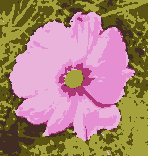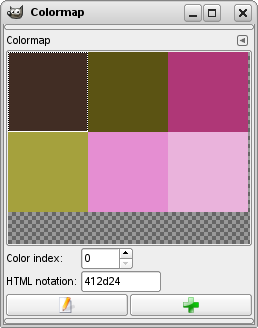The Colormap (Indexed Palette is a better name) dialog allows you to edit the colormap of an indexed image. (If the mode of the active image is RGB or Grayscale instead of Indexed, the dialog is empty and unusable.)
Este diálogo es un diálogo acoplable; consulte la Sección 2.3, “Diálogos y acoplables” para obtener ayuda sobre su uso.
Puede acceder:
-
from the main menu: → → ;
-
from the Tab menu in any dockable dialog by clicking the tab menu button
and selecting → .
In the menu, there is a list of detached windows which exists only if at least one dialog remains open. In this case, you can raise the “Colormap” dialog from the main menu: → .
En una imagen indexada, en lugar de asignar un color directamente (como sucede en las imágenes RGB y en escala de grises), los colores se asignan a los píxeles con un método indirecto, usando una tabla de búsqueda llamada mapa de colores.
Para determinar el color que debería mostrar cada píxel, GIMP busca el índice en el mapa de colores de la imagen. Cada imagen indexada tiene su mapa de color particular. En GIMP, el número máximo de entradas para un mapa de colores es de 256. En un mapa del tamaño máximo posible, se asigna un color RGB arbitrario para cada índice del 0 al 255. No hay reglas que limiten los colores que se pueden asignar a un índice o el orden en que aparecen: cualquier índice pude tener asignado cualquier color.
Es importante tener en cuenta que los colores en el mapa de colores sean los únicos colores disponibles para una imagen indexada (a menos que añada colores nuevos al mapa de colores). Esto tiene un efecto importante en muchas operaciones de GIMP: por ejemplo, en rellenar un patrón, GIMP generalmente no será capaz de encontrar los colores correctos exactos en el mapa de colores, así que se aproximará usando los colores más cercanos disponibles. A veces se refiere a esto como cuantización. Si el mapa de colores está demasiado limitado o mal elegido, esto puede producir fácilmente una imagen de muy mala calidad.
El diálogo mapa de colores le permite alterar el mapa de color de cualquier imagen, tanto creando entradas nuevas como cambiando los colores de las entradas existentes. Si cambia los colores asociados con un índice dado, verá los cambios reflejado en toda la imagen, como un color desplazado por todos los píxeles que se asignan a ese índice. Las entradas se numeran con 0 en la esquina superior izquierdo, 1 a su derecha, etc.
Aquí están las operaciones que puede realizar usando este diálogo:
- Pulse sobre una entrada de color
-
Establece el color de primer plano de GIMP al color pulsado, como se muestra en el área de color de la caja de herramientas. Como resultado, este color se usará en las próximas operaciones de pintura que realice.
- Ctrl y pulsar sobre una entrada de color
-
Establece el color de fondo de GIMP al color sobre el que ha pulsado Ctrl, como se muestra en el área de color de la caja de herramientas.
- Pulsación doble en una entrada de color
-
Establece el color de primer plano de GIMP al color pulsado, y también abre un editor de color que le permite cambiar la entrada del mapa de colores a un color nuevo.
- Índice de color
-
Puede seleccionar otra entrada escribiendo su índice aquí, o pulsando en el botón de la derecha.
- HTML notation
-
Esta área muestra la representación en código hexadecimal (el que se utiliza en HTML) para el color asignado a la entrada del mapa actualmente seleccionada. Puede editar el color aquí en vez de usar un editor de color, si le resulta conveniente. Consulte la notación HTML.
- Botones
-
The button bar at the bottom offers the following functionality:
-
Editar el color
-
Este botón (en la esquina inferior izquierda del diálogo) abre un editor de color que le permite cambiar el color de la entrada del mapa de color actualmente seleccionada. El efecto es similar a una doble pulsación sobre la entrada, excepto en que no establece el color de primer plano de GIMP.
-
Delete color
-
This button (in the lower left corner of the dialog) allows you to delete a color which is not used in the image from the colormap.
-
Añadir color
-
This button (at the bottom of the dialog) allows you to add new colors to the colormap. If you click on the button, the current foreground color, as shown in the Toolbox, will be added to the end of the colormap. If instead you hold down Ctrl and click, the background color from the Toolbox will be added.
![[Nota]](images/note.png)
Nota The colormap can not contain more than 256 entries. If it already has 256 entries, trying to add a color will have no effect.
-
Select all pixels with this color
-
This button allows you to select all pixels with this color. To add to the selection, use Shift buttonclick, to subtract use Ctrl buttonclick, and to intersect with the current selection use Shift+Ctrl buttonclick.
-
![[Sugerencia]](images/tip.png)
|
Sugerencia |
|---|---|
|
If you make a mistake, you can undo it by focusing the pointer in the image whose colormap you have changed, and then pressing Ctrl+Z or choosing → in the main menu. |
![[Nota]](images/note.png)
|
Nota |
|---|---|
|
Si pinta una imagen indexada con un color que no está en el mapa de color, GIMP usará el color más similar del mapa de color. |
Right-clicking on a color in the Colormap selects this color and opens a context menu with the following options:
- Editar el color
-
Este comando abre un selector de color que le permite modificar el color.
- Añadir color desde el primer plano
-
Este comando sólo está activado si la paleta indexada contiene menos de 256 colores. El color de fondo de la caja de herramientas está ligado al mapa de color.
- Añadir color desde el fondo
-
Este comando sólo está activado si la paleta indexada contiene menos de 256 colores. El color de fondo de la caja de herramientas está ligado a la lista de color.
- Select this Color
-
This selects all pixels in the image which have the chosen palette index.
- Añadir a selección
-
Adds all pixels in the image which have the chosen palette index to the selection.
- Sustraer de la selección
-
Subtracts all pixels in the image which have the chosen palette index from the selection.
- Intersectar con la selección
-
Intersect all pixels in the image with the chosen palette index with the current selection.
- Reordenar el mapa de colores
-
Reordenar el mapa de color: este comando se describe en la Sección 8.34, “Reordenar el mapa de colores”.